

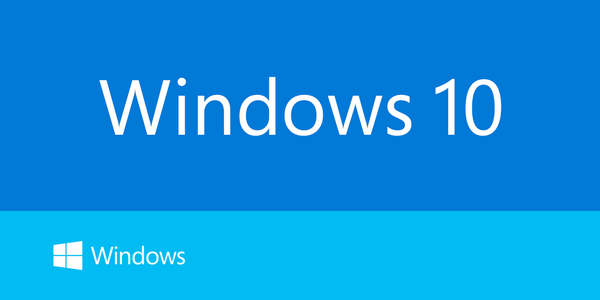







Категория: Руководства
Сегодня Microsoft выпустила новый документ, который может быть полезен пользователям Windows 10. Этот документ охватывает различные аспекты активации новой операционной системы. Поскольку методы активации для Windows 10 отличаются от предыдущих версий Windows, документ стоит внимания.
В выпущенном руководстве есть, по крайней мере, один новый метод активации для ОС Windows 10. Осталась возможность активировать Windows 10 с использованием традиционного ключа продукта, бесплатное обновление имеет другой способ активации - называется, цифровая лицензия.
Согласно документу, после обновления до Windows 10 с легальной копии Windows 7, Windows 8 или Windows, 8.1, операционную систему можно активировать позднее без ввода ключа продукта на том же устройстве. В указанных ниже сценариях, вы можете пропустить страницу, где требуется ввести ключ продукта. Пропускать ключ продукта можно при использовании одного из следующих сценариев:
1.Вы обновились до Windows 10 бесплатно на устройстве под управлением подлинной копии Windows 7 или Windows, 8,1 и переустановили Windows 10 на том же устройстве.
2.Вы купили подлинную ОС Windows 10 или полное издание Windows 10 Pro в Windows Store и успешно активировали. И переустанавливаете его на том же компьютере.
3.Вы Insider, и обновились до новейшей Windows 10 Insider на компьютере с активированной предыдущей версией Windows, или Windows 10 Preview.
Windows 10 перед активацией проверяет Информацию об оборудовании. После того, как вы активировали Windows 10 первый раз, система будет активироваться автоматически. У вас не будет необходимости проходить процесс повторной активации еще раз.
Если вы внесли существенные изменения в вашем оборудовании, как замена материнской платы, и вы получили сообщение -что система Windows 10 не активирована, в этом случае, вы должны позвонить в службу поддержки Microsoft.
Документ охватывает различные сценарии более подробно. Заинтересованные пользователи могут читать ЗДЕСЬ .
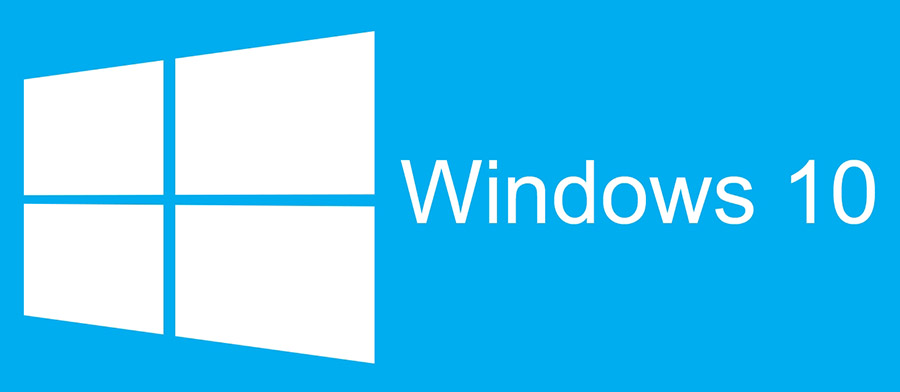
Раздел Windows 10 — полное руководство, не сделает вас системным администратором, но неоднократно выручит в затруднительных ситуациях и снабдит полезной информацией, достаточной для выполнения в операционной системе всех поставленных задач.
Всех знаний не хватит, чтобы сделать из вас эксперта по Windows 10, но содержания в нем информации более чем достаточно для удовлетворения запросов рядового пользователя. Приведенная в разделе информация одинаково применима не только к настольным компьютерам, но и к ноутбукам, планшетам и даже смартфонам.
Как скачать Windows 10. Как сделать загрузочную флешку или диск. Установка, переустановка или обновление Windows 10 Восстановление Windows 10 Обеспечение безопасности Вас может заинтересовать Это интересно Новые материалы Популярное
Серьезное промышленное оборудование обязательно оснащается панелью

Резервное копирование файлов должно стать для вас регулярно

В отдельной учетной записи нет особого смысла, если не защитить ее

Пожалуй, самое полезное нововведение Windows 8.1, выделяющее ее на фоне предыдущих версий

MicroSD-карта, или SDHC, — это своего рода грузовой отсек на

Это упражнение посвящено основным аспектам развертывания и использования функции контейнеров Windows в Windows 10 Professional и Windows 10 Корпоративная (Anniversary Edition). В его рамках вы установите роль контейнера и развернете простой контейнер Hyper-V. Перед началом работы с этим кратким руководством ознакомьтесь с основными понятиями и терминологией для контейнеров. Эти сведения можно найти в статье Знакомство с кратким руководством .
В этом кратком руководстве рассматриваются контейнеры Hyper-V в Windows 10. Дополнительную документацию по быстрому началу работы можно найти в содержании в левой части этой страницы.
Чтобы контейнеры Windows работали, необходимо установить критические обновления. Чтобы узнать версию ОС, запустите winver.exe и сравните указанную версию с версией в журнале обновлений Windows 10. Убедитесь, что у вас установлена версия 14393.222 или более поздняя перед тем, как продолжить.
1. Установка компонента контейнеровЧтобы начать работу с контейнерами Windows, требуется включить контейнер компонентов. Для этого выполните приведенную ниже команду в сеансе PowerShell с повышенными привилегиями .
Если появилось сообщение о том, что Enable-WindowsOptionalFeature не существует, убедитесь, что вы запустили PowerShell от имени администратора.
Поскольку Windows 10 поддерживает только контейнеры Hyper-V, необходимо также включить компонент Hyper-V. Чтобы включить компонент Hyper-V с помощью PowerShell, выполните приведенную ниже команду в сеансе PowerShell с повышенными правами.
После завершения установки перезагрузите компьютер.
Если вы ранее использовали контейнеры Hyper-V в Windows 10 с базовыми образами контейнера Technical Preview 5, не забудьте снова включить OpLocks. Выполните следующую команду: Set-ItemProperty -Path 'HKLM:SOFTWARE\Microsoft\Windows NT\CurrentVersion\Virtualization\Containers' -Name VSmbDisableOplocks -Type DWord -Value 0 -Force
2. Установка DockerDocker необходим для работы с контейнерами Windows. Docker состоит из подсистемы Docker и клиента Docker. В этом упражнении будут установлены оба этих компонента. Для этого выполните приведенные ниже команды.
Скачайте подсистему Docker и клиент в виде ZIP-архива.
Разархивируйте ZIP-архив в Program Files; содержимое архива уже находится в каталоге Docker.
Добавьте каталог Docker в системный путь.
Чтобы установить Docker в качестве службы Windows, выполните следующую команду.
После установки эту службу можно запустить.
3. Установка базовых образов контейнеровКонтейнеры Windows развертываются из шаблонов или образов. Перед развертыванием контейнера требуется скачать базовый образ ОС контейнера. Приведенные ниже команды скачивают базовый образ Nano Server.
Получите базовый образ Nano Server.
После его получения выполните команду docker images. чтобы вывести список установленных образов. В данном случае будет отображен образ Nano Server.
Подробную информацию об образах контейнеров Windows см. в статье Управление образами контейнеров .
Прочтите лицензионное соглашение для образов ОС контейнеров Windows на странице Лицензионное соглашение .
4. Развертывание первого контейнераВ этом простом примере будет создан и развернут образ контейнера "Привет мир". Для получения наилучших результатов выполните следующие команды в командной строке Windows или PowerShell с повышенными привилегиями.
Интегрированная среда сценариев Windows PowerShell не работает в интерактивных сеансах с контейнерами. Даже если контейнер запускается, он зависает.
Сначала запустите контейнер с помощью интерактивного сеанса из образа nanoserver. После запуска контейнера в его рамках появится командная оболочка.
Внутри контейнера создайте простой скрипт "Привет мир".
После завершения выйдите из контейнера.
Теперь создайте новый образ контейнера из измененного контейнера. Чтобы просмотреть список контейнеров, выполните следующую команду и запишите идентификатор контейнера.
Выполните следующую команду для создания нового образа "Привет мир". Замените на идентификатор контейнера.
После завершения вы получите пользовательский образ, содержащий скрипт "Привет мир". Чтобы убедиться в этом, используйте следующую команду.
Наконец, чтобы запустить контейнер, используйте команду docker run .
В результате выполнения команды docker run создается контейнер Hyper-V из образа "Привет мир", затем запускается скрипт-пример "Привет мир" (выходные данные при этом выводятся в оболочке), после чего контейнер останавливается и удаляется. В последующих кратких руководствах, посвященных Windows 10 и контейнерам, будет подробно описано создание и развертывание приложений в контейнерах на базе Windows 10.
Дальнейшие действияНачиная с июля 29 Windows 10 будет предоставляться через 190 стран для различных устройств, таких как компьютеры и планшеты. Для этой цели, Microsoft сделала уже готова, свой веб-сайт, также запуск Windows 10. Майкрософт также опубликовывало Краткое руководство для Windows 10 на их новый официальный Windows 10 Запуск сайта.

Окна 10 Краткое руководство содержит информацию о ключевых инноваций как Cortana- личный цифровой помощник для Windows 10, Microsoft край, Gaming & ; Приложения Xbox и других встроенных приложений. Краткое введение на всех новых дополнений в Windows 10 кратко излагаются.
Окна 10 Краткое руководство также предоставляет сведения о встроенных приложений как фотографии, Карты, Music & ; ТЕЛЕВИЗОР, Mail & ; Календарь и т.д. Функции безопасности уровня предприятия, как защитник Windows, Смарт-экран, Windows Привет которая улучшает защиту встроенной безопасности, чтобы помочь сохранить пользователя системы безопасного и пароль бесплатный способ войти ПК быстро. Windows 10 предназначен для быть быстро с функциями, как Hyberboot и InstantGo.
Пользователя руководство рассказывает о Знакомство и характер простой в использовании операционной системы с меню Пуск, возвращаясь к системе с более надежными и расширенный формат, Windows 10 совместимость с существующим оборудованием и программным обеспечением, Multi-tasking и континуум.
Записка о Автоматическая Windows 10 обновления, OneDrive online обслуживание хранения и всех новых магазина Windows с поддержкой универсальных приложений подробно в этой краткое руководство.
С помощью Microsoft новый веб-сайт, можно найти о новой Windows 10 функции и его ролл информация, причины для обновления до Windows 10, Глобальный Windows 10 запуск события, медиа-активов как документы, видео, Скриншоты продукта, и т.д. в одном месте.
Вы можете скачать Windows 10 Краткое руководство, нажав Здесь .
Теперь когда Windows 10 доступна для публичного скачивания и установки — у людей больше вопросов чем когда либо при появлениях новых Windows. Мы собрали большинство вопросов о новой операционной системе Windows 10 в одну статью, и на каждый вопрос вы найдете ответ ??
Очень много вопросов задают в обратной связи, да и знакомых много обратилось с просьбой пояснения о Windows 10. Данная операционная система представляется как бесплатное обновление для уже установленных Windows, по этому интерес к ней еще больше.
Windows 10 действительно бесплатно?
В течении года Microsoft меняла больше чем несколько раз ценовой график и понятно, что многие запутались и до конца не поняли сколько стоит и что бесплатно…
Для большинства людей Windows 10 и вправду более бесплатна, и многие получили предложение об бесплатном обновлении уже давно. На сегодняшний день, если у вас лицензионная Windows 7 или Windows 8.1 — вы сможете обновить свою операционную систему бесплатно до Windows 10. Если у вас Windows домашняя, то и обновление будет до Windows 10 домашней, а если у вас Windows 7,8.1 профессиональная или максимальная — после обновления будет Windows 10 профессиональная. Кстати на пиратских активированных операционных системах, тоже проходило обновление, если есть желание — пробуйте.
Если у вас Windows 8, то вам сначала нужно будет обновить операционную систему до Windows 8.1, а потом продолжать обновление до Windows 10. Кстати, ключ продукта Windows 10 привязывается к аппаратному обеспечению, по этому сделать образ установленной бесплатной Windows 10, а потом раскатать на другие компьютера — не выйдет! Вернее выйдет, но там нужна будет активация…
Бесплатно обновить свой Windows можно только в течении года до 2016.07.28. Если вы покупаете себе новый компьютер, и хотите туда купить новую операционную систему, то Windows 10 домашняя вам обойдется в 119$, а Windows 10 профессиональная в 199 $. Скажем, что цена не очень приемлема и вам проще купить Windows 7, или найти ключ к ней, установить ее и потом обновиться до Windows 10 (так будет на много дешевле).
Если вы не можете найти ключ к Windows 7 (хотя кто ищет то всегда найдет ?? ) — вы можете купить к примеру Windows 8.1 профессиональную за 130 $ и обновиться до Windows 10 профессиональной (сэкономите порядка 70 $).
Проще говоря Windows 10 относительно бесплатная, вы можете обновиться до него с помощью старых операционных систем Windows 7 или 8.1.
Где взять Windows 10?
Не нужно бежать в магазин за коробкой с новой операционной системой, достаточно запустить установщик на вашей старой операционной системе и обновиться к Windows 10. Кстати Windows 10 доступна для скачивания и на торрентах, по этому кто ищет — тот всегда найдет ??
Обновление до Windows 10 занимает около часа, в зависимости от скорости интернета и мощности компьютера. Если вам интересно как обновиться и хотите увидеть процесс в картинках, читайте статью «Как обновить Windows 7 или 8 до Windows 10 (прямо сейчас) »
Сможет мой компьютер работать с Windows 10?
К сожалению, точно на данный вопрос пока ответить сложно, еще идет до настройка новой операционной системы и могут быть какие-то бока, о которых неизвестно.
Если ваш компьютер работает с Windows 7 или 8.1 и всё работает хорошо, то и перейдя на новый Windows 10 вы скорее всего не испытаете никаких проблем. Но если на вашем компьютере ранее был Windows XP и он с трудом тянет Windows 7, то нужно задуматься о надобности такого обновления…

Вообще когда вы будете скачивать установщик Windows 10, то там будут написаны предварительные требования к установке операционной системы. И во время установки вам по идее сообщит, если что-то не будет соответствовать.
Что еще можно сказать — Windows 10 мы устанавливали и на старое оборудование и там по скорости работы мы были удивлены. По этому пробуйте, экспериментируйте, если есть на то желание ?? В любом случаи можно откатиться назад к вашей старой версии Windows.
Обязательно ли обновляться до Windows 10?
Ранее в этом году Microsoft миллионам пользователей закинули объявление о возможности бесплатного обновления до Windows 10. Его можно было наблюдать в трее возле часов, нажимая на иконку появлялось предложение:

Вторым вопросом было «должен ли я обновлять?»
Но как бы активно не пыталась Microsoft продвинуть свое новое программное обеспечение — вы не обязаны обновлять свою систему! Можете просто избавиться от уведомления и работать спокойно со своей операционной системой.
Почему не стоит обновляться до Windows 10
Многие задаются вопросом, а стоит ли обновляться, а вдруг возникнут трудности. С одной стороны они правы, зачастую после выхода новой операционной системы — лучше подождать порядка 3 месяцев, чтобы различные производители подтянули программное обеспечение под новую операционную систему, да и сами разработчики Windows 10 первое время будут дорабатывать случайно открытые дыры…
Если у вас Windows 7, то можно еще пару месяцев понаблюдать за новой операционной системой, а если Windows 8 то спрашивается «за что вы держитесь? За тот беспорядок и кучу недоработок?» Windows 10 превзошел 8 версию и вроде лучше 7го и пока мы устанавливали на компьютера новую версию, то никаких страшных проблем не возникало.
Можно держаться за Windows 7, как многие еще за ХР держаться, но иногда нужно идти вперед, по крайней мере на вид и по работе 10ка не уступает. Но если у вас есть сомнения — подождите еще пару месяцев, присмотритесь ??
Что лучше: обновить или сделать чистую установку?
Чистая установка — это всегда лучше обновления, но у вас есть диск с лицензионной Windows 10? Можно проще, только установив Windows 7 сразу обновиться к Windows 10, будет своего рода чистая установка. Еще доступен общий сброс после установки и по идее система будет чистая (рассмотрим в следующих статьях). А взять установочный диск с Windows 10 и во время установки на вопрос о ключе, ввести ключ к Windows 7 или 8 — вам установить не даст!
Как уже говорилось Windows 10 привязывается к аппаратному обеспечению, и один ключ на кучу машин не пройдет… По этому обновляемся и работаем ??
Можно ли вернуться к Windows 7 или 8, если мне не понравился Windows 10?
Можно вернуться с Windows 10 к предыдущей версии Windows 7 или 8.1 с помощью нескольких нажатий, но желательно сделать это в течении 30 дней. Или установить на свой компьютер старую операционную систему заново, воспользовавшись старым ключом.

Через 30 дней откатиться назад возможности не будет, так как файлы для отката (настройки) удаляются и старый ключ Windows 7 (к примеру) утверждает себя как ключ Windows 10.
Если вы откатились в течении 30 дней, то у вас вернется старая операционная система, со всеми старыми настройками и файлами. Если вам захочется откатить систему через 30 дней, то вы сможете только освободить старый ключ и придется ставить старую Windows заново.
Один из плюсов, если вы обновились до Windows 10 и потом откатили систему к старой операционной системе, то обновиться бесплатно опять к Windows 10 можете в любое время, даже через несколько лет!
Будут ли старые приложения и периферийные устройства работать с Windows 10?
Если честно, то пока с проблемами по работе с приложениями мы не сталкивались и при обновлении к новой операционной системой — все приложения работали хорошо. Но, это сугубо индивидуально и мало ли где может вылезти проблема… В любом случаи, сейчас идет доработка Windows 10 и, если и в правду где-то вылетит ошибка, то скорее всего она будет устранена в ближайшее время.
Опять таки, при обновлении с десятка машин — никаких проблем с работой приложений не возникло, да и знакомые не жаловались, но если вы хотите себя перестраховать — потерпите несколько месяцев, пока всё программное обеспечение подгонят под новую операционную систему Windows 10.
Microsoft собирает информацию о нас?
Windows 10 имеет больше наглости и лезет во многие наши настройки, и ладно бы только лезла, она их сообщает компании Microsoft. На сегодняшний день некоторые зарубежные торрент трекеры закрыли доступ пользователям с новой Windows 10, объясняя — это тем, что Microsoft собирает статистику и может сообщить о пиратском ПО, после чего будут требовать закрытия данного ресурса. Еще пишут, что они собирают данные того, что хранится у вас на дисках (но это не проверенная информация, и я думаю проясниться в ближайшие месяцы). Если по мне, то компания Microsoft давно шпионит за пользователями, просто в данной версии Windows об этом более официально сказано, а до этого вам только казалось, что всё под вашим контролем ??
В любом случаи желательно пересмотреть настройки конфиденциальности, и отключить некоторые возможности, об этом будет в следующих статьях.
За пасьянс или воспроизведение DVD придется платить?
Если ранее пасьянс и сапер был бесплатный, сейчас он доступен только в подписке и стоимость его 20$. Не спешите огорчаться, всегда доступно другое бесплатное программное обеспечение, с помощью которого вы будете играть в тот же пасьянс (детальнее будет в ближайших статьях, а пока можете воспользоваться гуглом ?? ).
Также компания Microsoft с выходом Windows 8 и старше, прекратили поддержку воспроизведения DVD-дисков, для меня это не беда, сейчас всё можно найти в разных форматах, но всё же… Вместо бесплатного воспроизведения Microsoft предлагает заплатить 15$ за возможность воспроизведения DVD-дисков, можно скачать обновление бесплатно (правда приложение доступно в течении ограниченного времени и можно загрузить только тем кто обновил Windows, а не сделал чистую установку).
Есть еще самый простой вариант воспроизведения DVD-дисков — установка VLC Media Player (об этом тоже в следующих статьях)
На сегодня всё, мы сегодня раскрывали ответы на большинство самых популярных вопросов, и если у вас есть еще вопросы или предложения — пишите их в комментарии. А новые функции и настройки Windows 10 мы будем разбирать в следующих статьях! Удачи Вам ??